绝地求生win10n卡设置方法 win10玩绝地求生n卡怎么设置
更新时间:2022-07-31 09:41:00作者:xinxin
对于一些大型网络游戏,我们为了保证微软win10系统能够流畅运行的前提,往往需要对显卡性能进行调整,例如近日有些用户在win10电脑上玩绝地求生游戏时,却不懂得n卡性能的设置,对此win10玩绝地求生n卡怎么设置呢?今天小编就来教大家绝地求生win10n卡设置方法。
推荐下载:win10专业版原版镜像
具体方法:
1、首先打开控制面板;

2、然后点击“NVIDIA控制面板”;
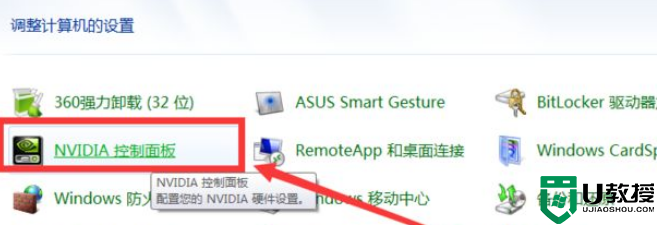
3、再然后点击3D设置里面的“设置physX配置”;
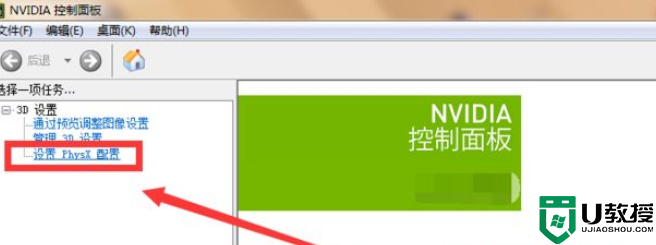
4、再然后点击3D设置里面的“设置physX配置”;
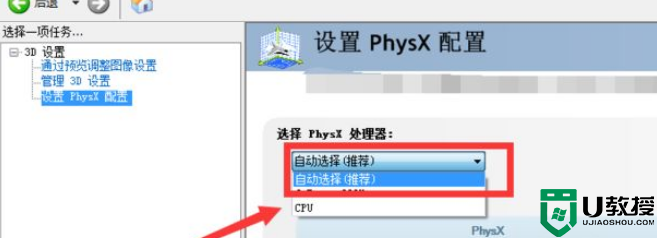
5、再然后点击3D设置里的“通过预览调整图像设置”;
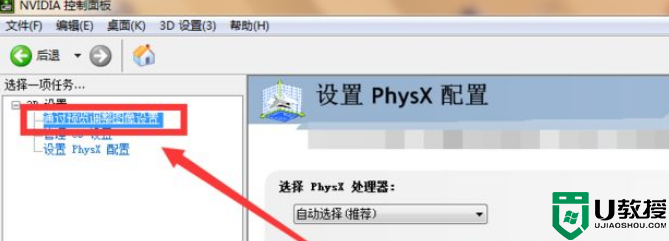
6、然后勾选“使用我的优先选择”;
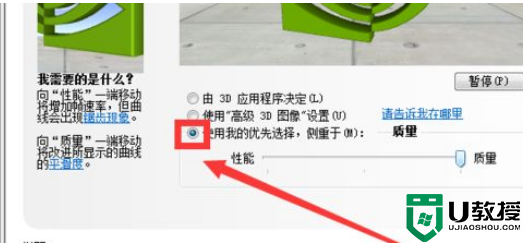
7、再然后往左拉至性能;
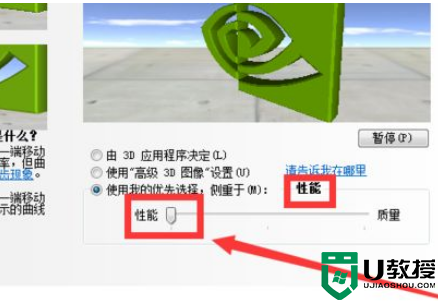
8、然后点击“应用”;
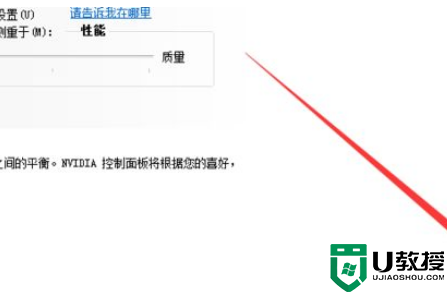
9、再然后点击3D设置里的“管理3D设置”;
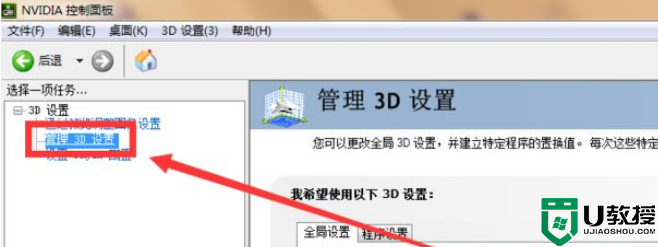
10、然后点击“程序设置”,在选择要自定义的程序”下拉选择《绝地求生》游戏程序;
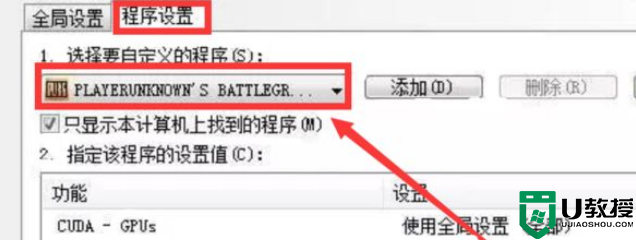
11、再然后将三重缓冲,各向异性过滤,垂直同步设置成为“使用全局设置(关)”;
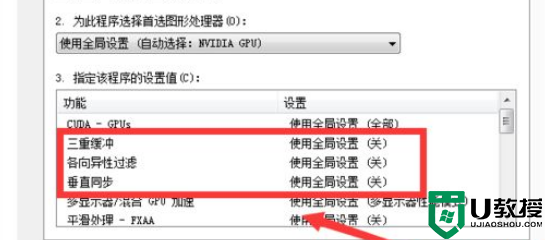
12、然后将平滑处理-透明度设为多重取样,最大预渲染帧数设为4;

13、最后将纹理过滤设置成图中的样子,就可以了。
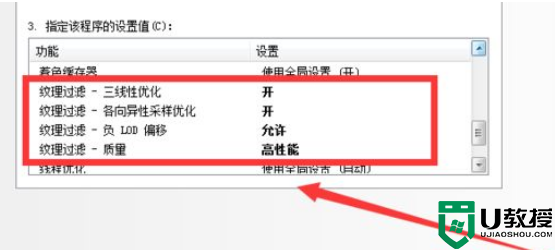
上述就是小编告诉大家的绝地求生win10n卡设置方法了,有需要的用户就可以根据小编的步骤进行操作了,希望能够对大家有所帮助。
绝地求生win10n卡设置方法 win10玩绝地求生n卡怎么设置相关教程
- 绝地求生n卡设置步骤win10 绝地求生n卡最佳设置2020
- win10绝地求生n卡设置方法 win10玩绝地求生n卡怎么设置最好
- 绝地求生win10设置虚拟内存方法 绝地求生虚拟内存怎么设置最好win10
- win10绝地求生脚步声设置方法 win10如何设置绝地求生脚步声
- 绝地求生win10响度均衡设置方法 win10绝地求生响度均衡怎么设置
- win10绝地求生音效设置最佳 win10绝地求生声音刺耳怎么设置
- 绝地求生win10耳机声音小怎么调大 win10绝地求生耳机声音调大设置方法
- 绝地求生win10脚步增强如何设置 win10绝地求生脚步声增强的最佳设置
- 绝地求生w10怎么调脚步声 绝地求生w10声音增强脚步声设置方法
- win10电脑玩绝地求生增强脚步设置方法
- Win11如何替换dll文件 Win11替换dll文件的方法 系统之家
- Win10系统播放器无法正常运行怎么办 系统之家
- 李斌 蔚来手机进展顺利 一年内要换手机的用户可以等等 系统之家
- 数据显示特斯拉Cybertruck电动皮卡已预订超过160万辆 系统之家
- 小米智能生态新品预热 包括小米首款高性能桌面生产力产品 系统之家
- 微软建议索尼让第一方游戏首发加入 PS Plus 订阅库 从而与 XGP 竞争 系统之家
win10系统教程推荐
- 1 window10投屏步骤 windows10电脑如何投屏
- 2 Win10声音调节不了为什么 Win10无法调节声音的解决方案
- 3 怎样取消win10电脑开机密码 win10取消开机密码的方法步骤
- 4 win10关闭通知弹窗设置方法 win10怎么关闭弹窗通知
- 5 重装win10系统usb失灵怎么办 win10系统重装后usb失灵修复方法
- 6 win10免驱无线网卡无法识别怎么办 win10无法识别无线网卡免驱版处理方法
- 7 修复win10系统蓝屏提示system service exception错误方法
- 8 win10未分配磁盘合并设置方法 win10怎么把两个未分配磁盘合并
- 9 如何提高cf的fps值win10 win10 cf的fps低怎么办
- 10 win10锁屏不显示时间怎么办 win10锁屏没有显示时间处理方法

